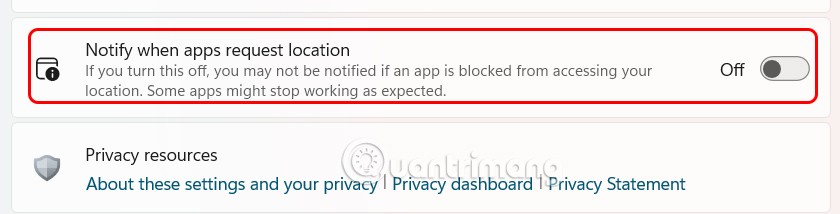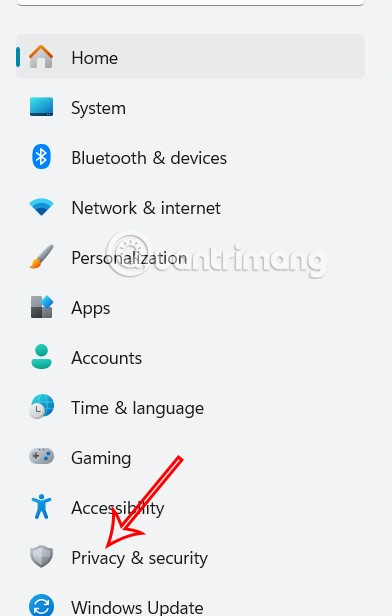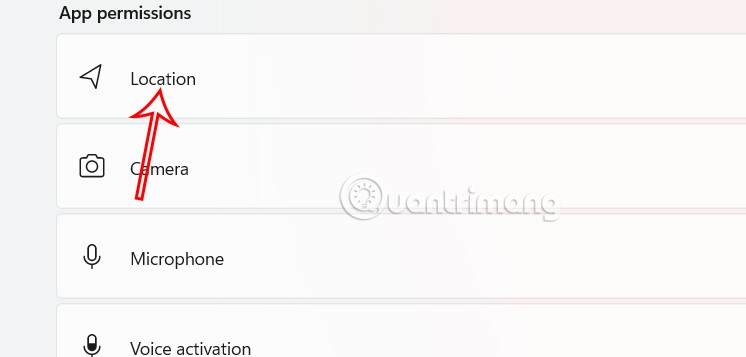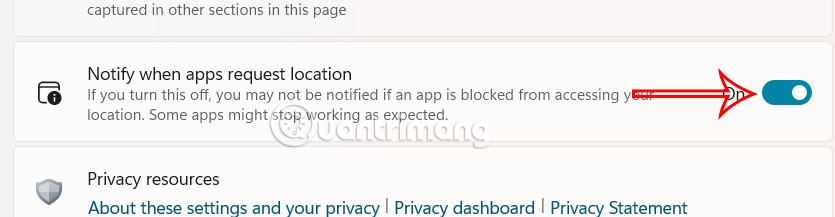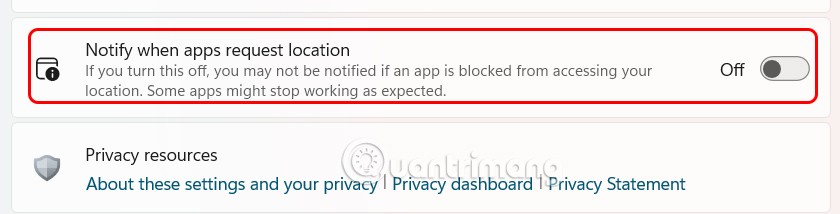Când instalați aplicații sau software care necesită acces la locație, Windows oferă utilizatorilor control asupra aplicațiilor care au voie să acceseze locația precisă sau nu. Începând cu Windows 11 build 25977, Microsoft a adăugat o opțiune pentru a dezactiva notificările de solicitare a locației pentru a vă ajuta să gestionați ce aplicații au acces la locație. Iată instrucțiuni pentru a dezactiva notificările de solicitare a locației pe Windows 11.
Instrucțiuni pentru a dezactiva notificările de solicitare a locației din Windows 11
Pasul 1:
Apăsați combinația de taste Windows + I pentru a deschide Setări pe computer. Apoi faceți clic pe Confidențialitate și securitate din lista din stânga.
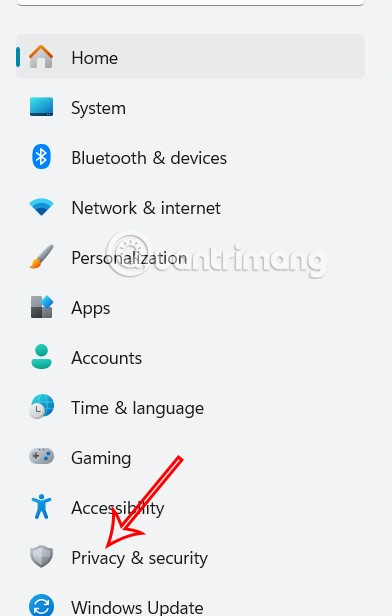
Privește lângă tine, derulează în jos și dă clic pe Locație pentru a ajusta.
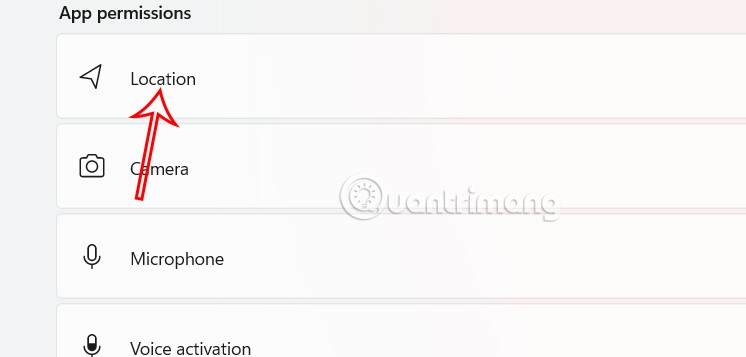
Pasul 2:
Afișează o nouă interfață pentru a ajusta setările pentru caracteristica de locație pe computerele cu Windows 11. Aici derulăm în jos și facem clic pe setarea Notificare când aplicațiile solicită locația pentru a ajusta modul de notificare a locației atunci când aplicația solicită acces pe computer.
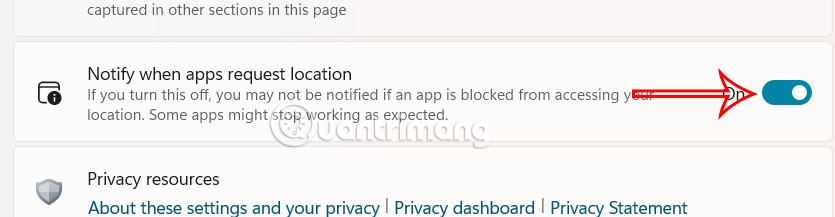
În mod implicit, notificările privind solicitarea locației sunt activate. Trebuie să comutați în modul Dezactivat pentru a dezactiva notificarea de solicitare de acces la locație.